给win7设置屏幕保护的方法 Win7电脑如何自定义屏幕保护
在如今信息爆炸的时代,我们每天都要面对电脑屏幕,长时间盯着屏幕不仅容易引发眼部疲劳,还可能对眼睛造成伤害,为了保护我们的视力,设置屏幕保护是一种非常有效的方法。Win7系统提供了多种屏幕保护选项,而且还可以根据个人喜好进行自定义设置,让我们在休息的同时也能享受到美妙的视觉享受。接下来就让我们一起来了解一下如何给Win7设置屏幕保护吧!
方法一:
1、找到我们电脑桌面左下方的开始菜单栏,点击它。
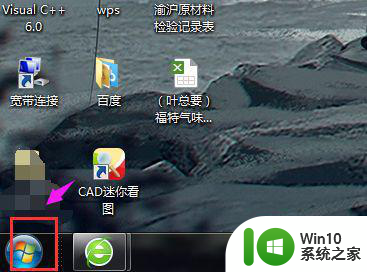
2、之后在弹出的开始菜单栏中找到控制面板的选项,点击它。
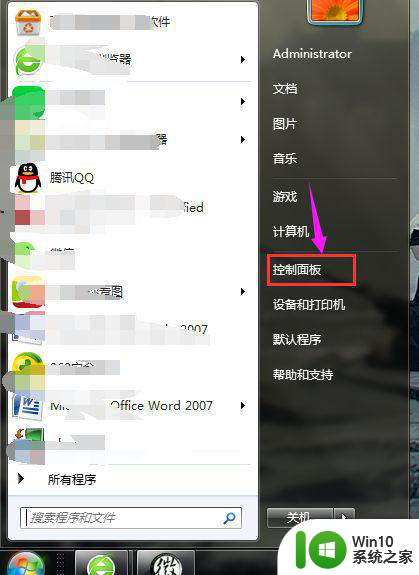
3、进入到控制面板的主界面后,有个外观和个性化的选项,点击它。
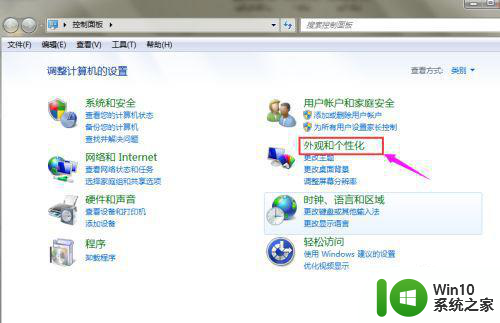
4、进入到外观和个性化的界面后,在个性化的选项下方有个更改屏幕保护程序的选项,点击它。
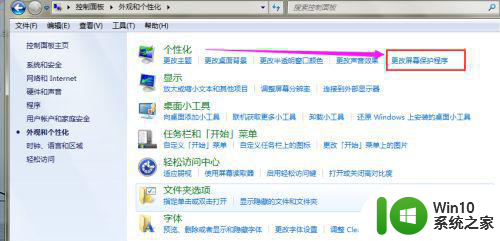
5、之后会弹出屏幕保护设置的界面,在界面的中间有个可供选择的屏幕保护程序的样式,我们在里面选择自己喜欢的程序,然后点击下方的确认。
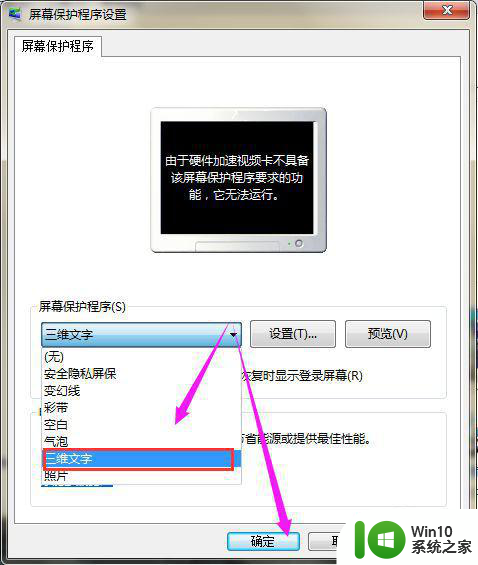
方法二:
1、直接用我们的鼠标在桌面点击右键,在弹出的菜单栏中选择个性化的选项,点击它。
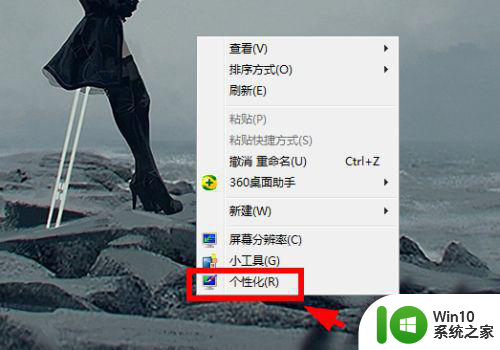
2、进入到个性化的界面后,在界面的右下方有个屏幕保护程序的选项,点击它。
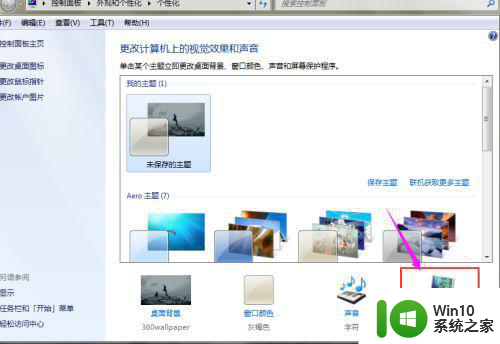
3、之后会弹出屏幕保护设置的界面,在界面的中间有个可供选择的屏幕保护程序的样式,我们在里面选择自己喜欢的程序,然后点击下方的确认。
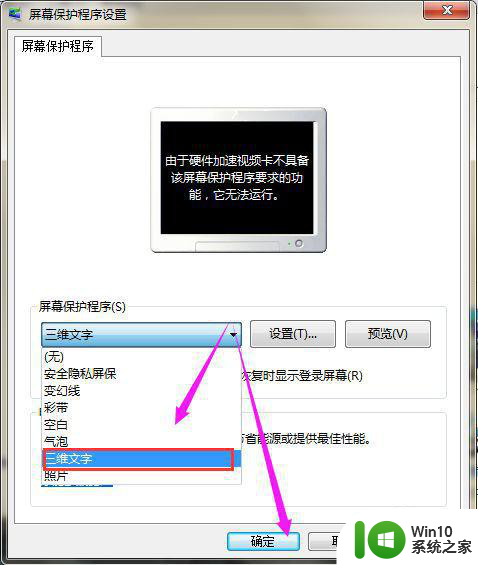
以上就是给win7设置屏幕保护的方法的全部内容,还有不清楚的用户就可以参考一下小编的步骤进行操作,希望能够对大家有所帮助。
给win7设置屏幕保护的方法 Win7电脑如何自定义屏幕保护相关教程
- win7系统屏幕保护怎么设置 win7屏幕保护设置方法
- win7设置屏幕保护图片的方法 windows7怎么设置图片屏幕保护
- win7系统设置屏保的方法 win7 64位电脑如何设置屏幕保护
- win7设置屏幕保护时间方法 w7屏幕保护时间设置教程
- 给win7屏幕保护程序设置为彩带模式的方法 win7屏幕保护程序彩带模式设置步骤
- win7怎样关闭屏幕保护程序 win7如何关闭屏幕保护程序
- win7如何调整屏幕保护时间 win7怎么更改屏幕保护时间
- win7屏幕保护密码设置方法 如何在w7系统中设定屏幕保护密码
- win7屏幕保护设置密码的方法 win7屏保密码设置步骤
- win7屏幕保护设置不了如何解决 win7屏幕保护无法设置怎么办
- w7怎样取消屏幕保护 如何取消win7屏幕保护
- win7旗舰版怎么设置屏幕保护程序 win7旗舰版屏幕保护程序设置方法
- window7电脑开机stop:c000021a{fata systemerror}蓝屏修复方法 Windows7电脑开机蓝屏stop c000021a错误修复方法
- win7访问共享文件夹记不住凭据如何解决 Windows 7 记住网络共享文件夹凭据设置方法
- win7重启提示Press Ctrl+Alt+Del to restart怎么办 Win7重启提示按下Ctrl Alt Del无法进入系统怎么办
- 笔记本win7无线适配器或访问点有问题解决方法 笔记本win7无线适配器无法连接网络解决方法
win7系统教程推荐
- 1 win7访问共享文件夹记不住凭据如何解决 Windows 7 记住网络共享文件夹凭据设置方法
- 2 笔记本win7无线适配器或访问点有问题解决方法 笔记本win7无线适配器无法连接网络解决方法
- 3 win7系统怎么取消开机密码?win7开机密码怎么取消 win7系统如何取消开机密码
- 4 win7 32位系统快速清理开始菜单中的程序使用记录的方法 如何清理win7 32位系统开始菜单中的程序使用记录
- 5 win7自动修复无法修复你的电脑的具体处理方法 win7自动修复无法修复的原因和解决方法
- 6 电脑显示屏不亮但是主机已开机win7如何修复 电脑显示屏黑屏但主机已开机怎么办win7
- 7 win7系统新建卷提示无法在此分配空间中创建新建卷如何修复 win7系统新建卷无法分配空间如何解决
- 8 一个意外的错误使你无法复制该文件win7的解决方案 win7文件复制失败怎么办
- 9 win7系统连接蓝牙耳机没声音怎么修复 win7系统连接蓝牙耳机无声音问题解决方法
- 10 win7系统键盘wasd和方向键调换了怎么办 win7系统键盘wasd和方向键调换后无法恢复
win7系统推荐
- 1 风林火山ghost win7 64位标准精简版v2023.12
- 2 电脑公司ghost win7 64位纯净免激活版v2023.12
- 3 电脑公司ghost win7 sp1 32位中文旗舰版下载v2023.12
- 4 电脑公司ghost windows7 sp1 64位官方专业版下载v2023.12
- 5 电脑公司win7免激活旗舰版64位v2023.12
- 6 系统之家ghost win7 32位稳定精简版v2023.12
- 7 技术员联盟ghost win7 sp1 64位纯净专业版v2023.12
- 8 绿茶ghost win7 64位快速完整版v2023.12
- 9 番茄花园ghost win7 sp1 32位旗舰装机版v2023.12
- 10 萝卜家园ghost win7 64位精简最终版v2023.12